Att återställa din PS5-kontroller är lika enkelt som att stänga av och på den
- På grund av anslutningsproblem eller fördröjning, undrar många användare hur de kan återställa sin PS5-kontroller.
- Detta är ganska enkelt att göra, och du kan bara stänga av och slå på kontrollern eller utföra en fabriksåterställning.

XINSTALLERA GENOM ATT KLICKA PÅ LADDA FILEN
Denna programvara kommer att reparera vanliga datorfel, skydda dig från filförlust, skadlig programvara, maskinvarufel och optimera din dator för maximal prestanda. Fixa PC-problem och ta bort virus nu i tre enkla steg:
- Ladda ner Restoro PC Repair Tool som kommer med patenterad teknologi (patent tillgängligt här).
- Klick Starta skanning för att hitta Windows-problem som kan orsaka PC-problem.
- Klick Reparera allt för att åtgärda problem som påverkar din dators säkerhet och prestanda.
- Restoro har laddats ner av 0 läsare denna månad.
PS5-kontrollern är en fantastisk spelenhet, men många undrar hur man återställer den. Det här är ganska enkelt och det kan hjälpa dig med olika problem.
Ett annat sätt att lösa kontrollerproblem är att uppdatera din PS5-kontroller. Om uppdateringen inte hjälper, följ stegen för att återställa din kontroller.
Hur kan jag återställa PS5-kontrollern?
1. Slå av och på kontrollen
- tryck på PS knappen på kontrollen.

- Välj Tillbehör. Välj sedan den kontroller som du vill stänga av och välj Stäng av.
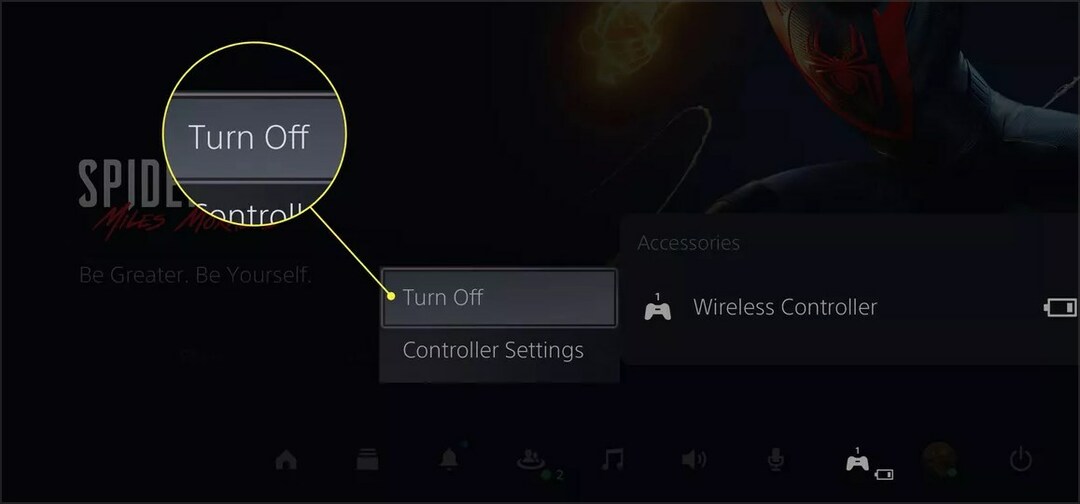
- Slå på kontrollen igen och kontrollera om problemet är löst.
Detta är det enklaste sättet att återställa en PS5-kontroller, så se till att prova det.
2. Ta bort styrenheten
- Från PS5 Hemskärm lokalisera och välj inställningar.
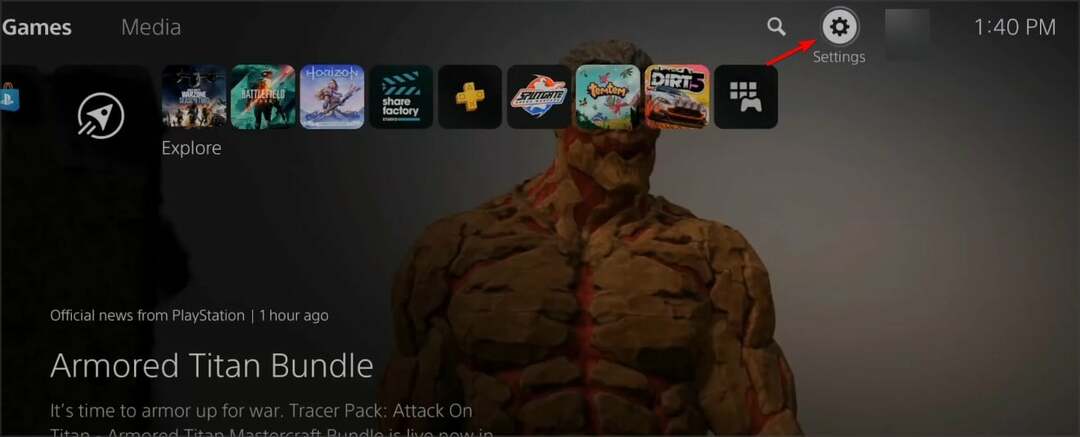
- Gå sedan till Systemet och välj Tillbehör.

- Välj här Allmän och Bluetooth-tillbehör.

- Under rubriken Registrerade tillbehör leta upp och välj din kontroller.
- Välj från menyn Radera.
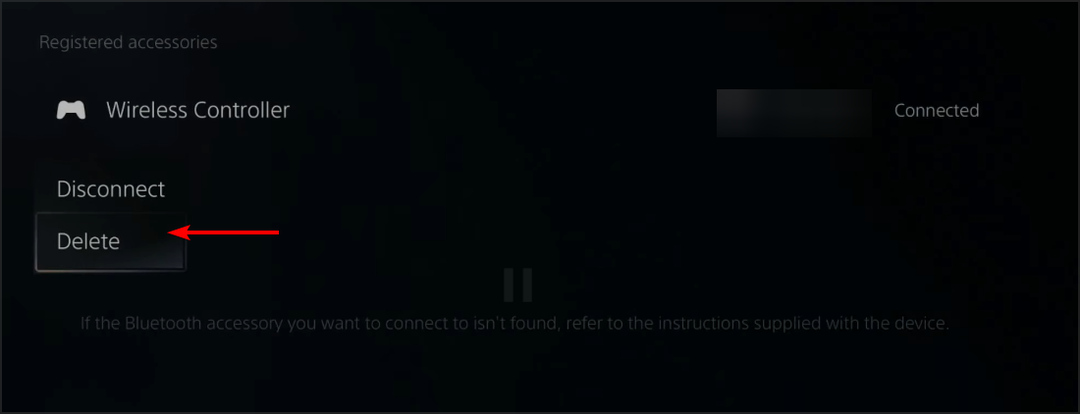
- När du uppmanas att glömma enheten väljer du OK.
- Efter det, para ihop din handkontroll igen.
Genom att koppla bort kontrollern återställer du din PS5-kontroller, så tveka inte att prova det.
- Kan du inte få en IP-adress på PS5? 2 snabba sätt att fixa detta
- Hög FPS men inte smidig: Hur du fixar ditt hackiga spel
- Fix: Path of Exile Login Error Det har funnits en patch
3. Utför en fabriksåterställning
- Stäng av din PS5-konsol.
- Sök efter och lokalisera liten återställningsknapp på baksidan av din handkontroll.
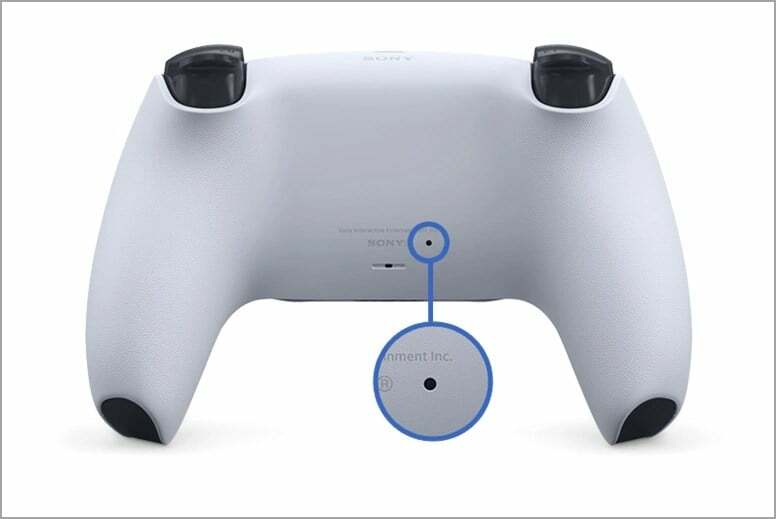
- Försök att trycka in knappen med ett litet verktyg.
- Håll knappen intryckt ungefär 3-5 sekunder.
- Tryck nu på PS knappen på framsidan för att synkronisera den igen.
Om du någonsin undrat hur man fabriksåterställer en PS5-kontroller bör du veta att det är enklare än du tror.
Det här handlar om allt. Som du kan se är det inte alls svårt att återställa din PS5-kontroller och är något du enkelt kan göra genom att följa instruktionerna som presenteras i den här artikeln.
Innan du försöker återställa din kontroller, se till att göra det kontrollera batterinivån på din PS5-kontroller, för att undvika problem.
Som alltid, tveka inte att lämna oss en kommentar i det dedikerade avsnittet nedan, eftersom vi gärna vill läsa dina tankar om ämnet.
Har du fortfarande problem? Fixa dem med det här verktyget:
SPONSRAD
Om råden ovan inte har löst ditt problem kan din dator uppleva djupare Windows-problem. Vi rekommenderar ladda ner detta PC-reparationsverktyg (betygsatt Great på TrustPilot.com) för att enkelt ta itu med dem. Efter installationen klickar du bara på Starta skanning knappen och tryck sedan på Reparera allt.


